电脑不显示磁盘% 移动硬盘插上电脑但不显示
更新时间:2024-01-21 12:40:35作者:xtang
当我们将移动硬盘插入电脑时,期望能够立即查看其中的文件和数据,有时我们会遇到一个令人困惑的问题:电脑并未显示出该移动硬盘的存在。这种情况常常让人感到不知所措,特别是当我们需要紧急访问或备份其中的重要文件时。为什么电脑不显示磁盘呢?这可能是由于多种原因引起的,我们需要逐一排查并解决这个问题。
步骤如下:
1.第一步,检查下你的硬盘灯是否正常亮着。

2.第二步,如果灯亮着,那么试试换一根硬盘的数据线。

3.第三步,把你的硬盘插入到电脑。在桌面上右击此电脑,点击管理,如图所示。
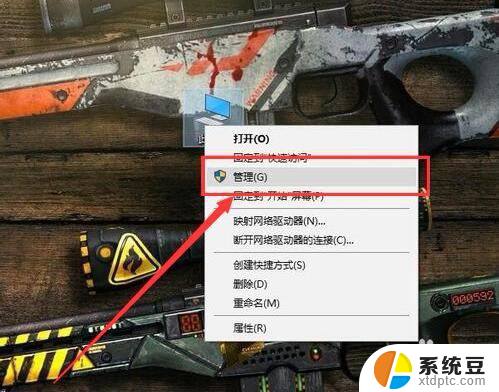
4.第四步,打开之后,点击左侧的磁盘管理,如图所示。
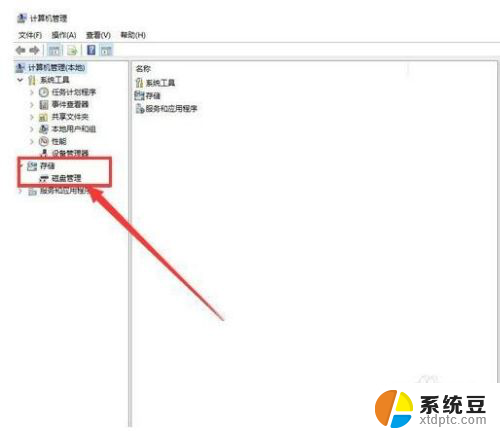
5.第五步,在无法正常显示的磁盘上右击。从弹出的菜单中选择“更改驱动器号和路径”。
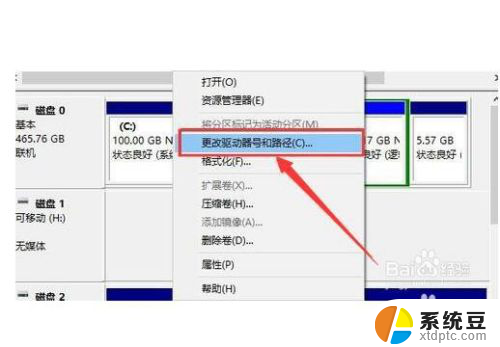
6.第六步,在打开的窗口中点击“添加”按钮。然后为当前分区指定一个“盘符”,并点击“确定”按钮。这样你的硬盘就可以正常显示了啦。
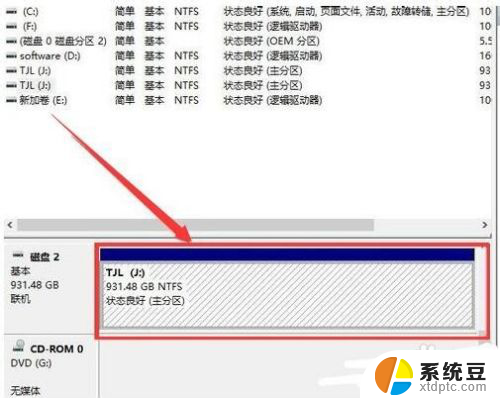
以上是有关电脑不显示磁盘%的全部内容,如果遇到这种情况,按照以上操作进行解决非常简单快速。
电脑不显示磁盘% 移动硬盘插上电脑但不显示相关教程
- 移动硬盘在磁盘管理中不显示盘符 移动硬盘插电脑不显示盘符怎么办
- 移动硬盘不显示有响声 移动硬盘插入电脑有响声但无法显示盘符怎么办
- 笔记本电脑硬盘没事但是进不去系统怎么办 移动硬盘插上电脑不显示盘符怎么办
- 移动硬盘插上去没有反应怎么办 移动硬盘插上电脑不显示怎么解决
- 笔记本装硬盘后没显示 移动硬盘插上电脑却不显示怎么办解决方法
- 硬盘插上电脑有声音但是没有盘符 移动硬盘插入电脑有响声但找不到盘符
- u盘插上电脑不显示怎么办 U盘插电脑上不识别怎么办
- 移动硬盘插了没反应 移动硬盘插上电脑没有反应怎么办
- u盘在电脑上有声音显示不出来 U盘插入电脑有声音但显示为未知设备
- u 盘显示不出来 U盘插入电脑没有显示盘符怎么处理
- 戴尔笔记本更新驱动 戴尔电脑驱动程序一键更新方法
- 打印机连接usb无法识别怎么办 电脑无法识别打印机usb
- ppt全部更换背景 PPT背景怎么修改
- 怎么管理电脑右键菜单 怎样删除电脑右键菜单中的选项
- 键盘锁定了 电脑键盘锁定怎么重置
- 没有开蓝牙为什么音量显示耳机 苹果手机调整音量时显示耳机符号怎么恢复
电脑教程推荐
- 1 怎么把手机桌面软件隐藏起来 手机桌面图标隐藏教程
- 2 怎么指纹解锁 笔记本电脑指纹解锁设置步骤
- 3 表格变颜色怎么设置 Excel表格如何改变表格边框颜色
- 4 电脑怎么拷贝u盘 u盘中文件如何复制到电脑
- 5 office工具栏不见了 Word文档上方的工具栏不见了怎么找回
- 6 .et可以用office打开吗 et文件用Microsoft Office打开教程
- 7 电脑的垃圾桶在哪里找 电脑垃圾桶不见了文件怎么办
- 8 打印机驱动识别不到打印机 电脑无法识别打印机怎么解决
- 9 罗技调整鼠标的软件 罗技g502 dpi调节教程
- 10 苹果手机的热点电脑怎么连不上 苹果iPhone手机开热点电脑无法连接解决方法